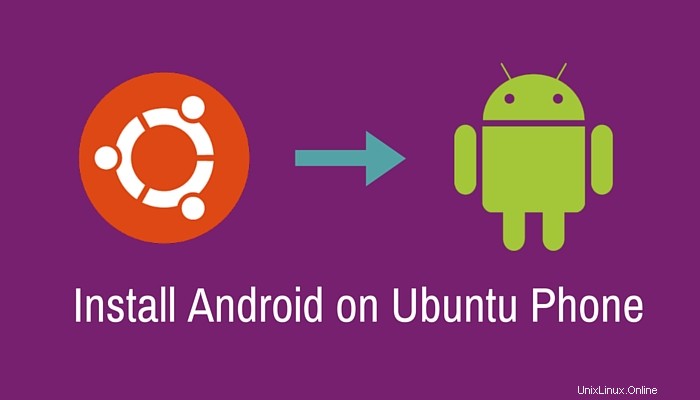
Pokud náhodou vlastníte první telefon s Ubuntu a chcete nahradit Ubuntu Androidem na bq Aquaris e4.5 , tento příspěvek vám pomůže.
Může být spousta důvodů, proč byste mohli chtít odebrat Ubuntu a používat hlavní operační systém Android. Jedním z hlavních důvodů je, že samotný OS je v rané fázi a zamýšlí se zaměřit na vývojáře a nadšenci. Ať už je váš důvod jakýkoli, instalace Androidu na bq Aquaris je hračka díky nástrojům, které poskytuje bq.
Podívejme se, co musíme udělat, abychom mohli nainstalovat Android na bq Aquaris.
Předpoklad
- Fungující připojení k internetu pro stažení továrního obrazu Androidu a instalaci nástrojů pro flashování Androidu
- Datový kabel USB
- Systém se systémem Linux
Tento tutoriál se provádí pomocí Ubuntu 15.10. Tyto kroky by však měly být použitelné pro většinu ostatních distribucí Linuxu.
Nahraďte Ubuntu Androidem v bq Aquaris e4.5
Krok 1:Stáhněte si firmware Android
Prvním krokem je stažení obrázku pro Android pro bq Aquaris e4.5. Dobrá věc je, že je k dispozici na webu podpory bq. Můžete si stáhnout firmware o velikosti přibližně 650 MB, z níže uvedeného odkazu:
Stáhněte si Android pro bq Aquaris e4.5
Ano, s ním byste získali aktualizace OTA. V současnosti je verze firmwaru 2.0.1, která je založena na Androidu Lolipop. Postupem času by se mohl objevit nový firmware založený na Marshmallow a poté výše uvedený odkaz může být zastaralý.
Doporučuji zkontrolovat stránku podpory bq a stáhnout si nejnovější firmware odtud.
Po stažení jej rozbalte. V extrahovaném adresáři vyhledejte MT6582_Android_scatter.txt soubor. Použijeme jej později.
Krok 2:Stáhněte si nástroj Flash
bq poskytl svůj vlastní flashový nástroj, Herramienta MTK Flash Tool, pro snadnější instalaci Androidu nebo Ubuntu do zařízení. Nástroj si můžete stáhnout z odkazu níže:
Stáhněte si MTK Flash Tool
Vzhledem k tomu, že nástroj Flash může být v budoucnu upgradován, můžete vždy získat nejnovější verzi nástroje Flash na stránce podpory bq.
Po stažení rozbalte stažený soubor. Měli byste vidět spustitelný soubor s názvem flash_tool v něm. Použijeme jej později.
Krok 3:Odstraňte konfliktní balíčky (volitelné)
Pokud používáte nejnovější verzi Ubuntu nebo distribuce Linuxu založené na Ubuntu, můžete se později v tomto návodu setkat s „CHYBA BROM:S_UNDEFINED_ERROR (1001)“.
Abyste se této chybě vyhnuli, budete muset odinstalovat konfliktní balíček. Použijte následující příkazy:
sudo apt-get remove modemmanagerRestartujte službu udev pomocí příkazu níže:
sudo service udev restartPro kontrolu případných vedlejších účinků na modul jádra cdc_acm spusťte níže uvedený příkaz:
lsmod | grep cdc_acmPokud je výstupem výše uvedeného příkazu prázdný seznam, budete muset přeinstalovat tento modul jádra:
sudo modprobe cdc_acmKrok 4:Připravte se na flashování Androidu
Přejděte do adresáře staženého a extrahovaného nástroje Flash (v kroku 2). Pro tento účel použijte příkazový řádek, protože zde budete muset použít oprávnění root.
Za předpokladu, že jste jej uložili do adresáře Downloads, přejděte do tohoto adresáře pomocí příkazu níže (v případě, že nevíte, jak procházet mezi adresáři v příkazovém řádku).
cd ~/Downloads/SP_Flash*Poté pomocí příkazu níže spusťte nástroj flash jako root:
sudo ./flash_toolUvidíte vyskakovací okno jako níže. Neobtěžujte se polem Download Agent, vyplní se automaticky. Zaměřte se pouze na pole pro načítání rozptylu.
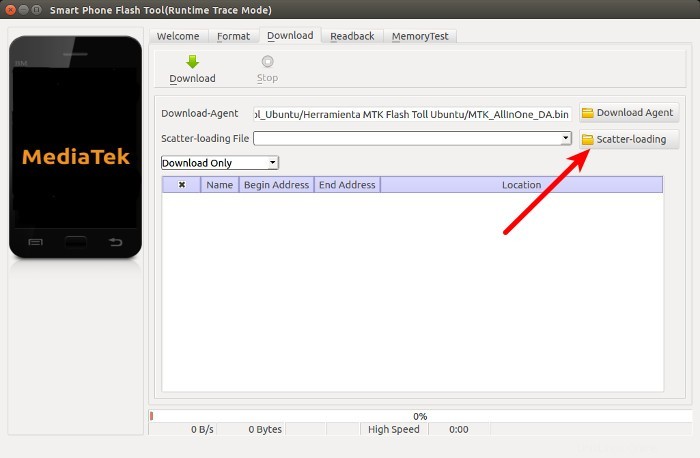
Nezapomeňte, že jsme mluvili o MT6582_Android_scatter.txt v kroku 1? Tento textový soubor je v extrahovaném adresáři firmwaru Andriod, který jste si stáhli v kroku 1. Klikněte na Scatter-loading (na obrázku výše) a přejděte na soubor MT6582_Android_scatter.txt.
Když to uděláte, uvidíte několik zelených čar, jako je ten níže:
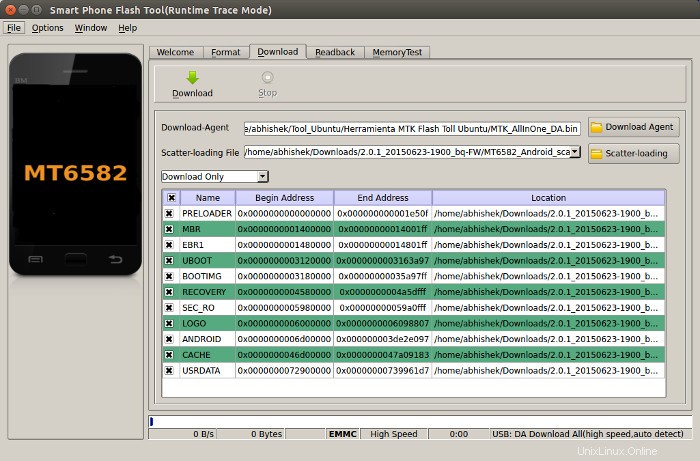
Krok 5:Flashing Android
Jsme téměř připraveni. Vypněte telefon a připojte jej k počítači pomocí kabelu USB.
Z rozevírací nabídky vyberte Upgrade firmwaru a poté klikněte na velké tlačítko stahování.
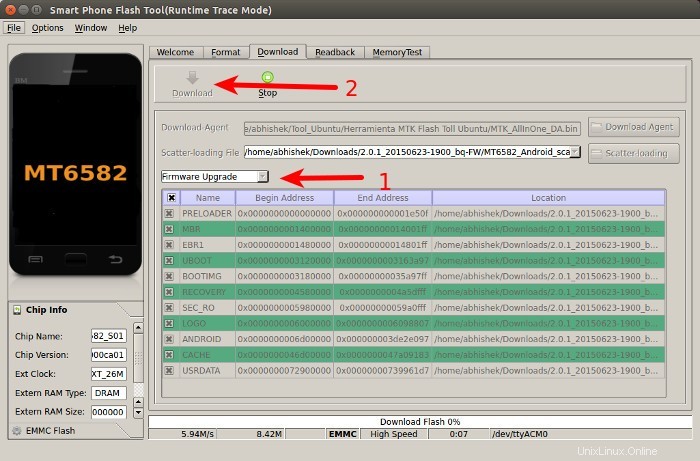
Pokud je vše v pořádku, ve spodní části nástroje by se měl zobrazit stav flash:

Když je postup úspěšně dokončen, zobrazí se oznámení jako toto:
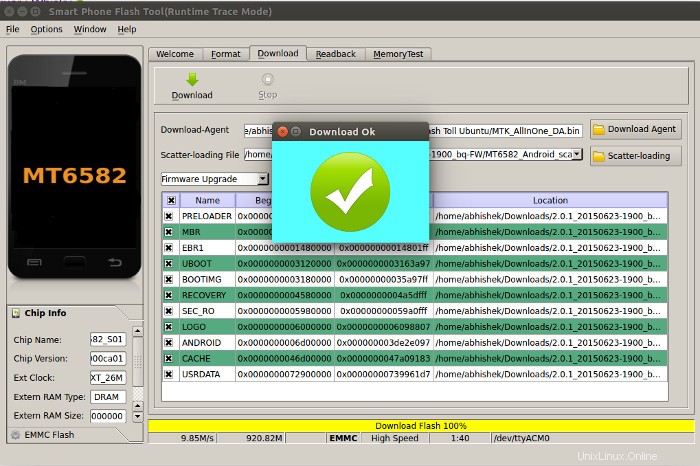
Odpojte telefon a zapněte jej. Měli byste vidět bílou obrazovku s nápisem AQUARIS uprostřed a ve spodní části by se zobrazilo „powered by Android“. Může trvat až 10 minut, než se můžete nakonfigurovat a začít používat Android.
Poznámka:Pokud se během procesu něco pokazí, stiskněte současně tlačítko napájení, zvýšení hlasitosti a snížení hlasitosti a spusťte režim rychlého spouštění. Znovu vypněte a znovu připojte kabel. Proces opakujte aktualizace firmwaru. Mělo by to fungovat.
Závěr
Díky poskytnutým nástrojům je snazší flashovat Android na bq Ubuntu Phone. Samozřejmě můžete použít stejné kroky k nahrazení Androidu Ubuntu. Vše, co potřebujete, je stáhnout si firmware Ubuntu místo Androidu.
Doufám, že vám tento návod pomohl nahradit Ubuntu Androidem na vašem telefonu bq. Pokud máte dotazy nebo návrhy, neváhejte se zeptat v sekci komentářů níže.